어느 버전부터 던가... Uncode 테마는 제품 등록을 하지 않으면 플러그인과 데모 인스톨을 할 수 없도록 변경되었습니다. 초기에는 설치 자체는 라이선스 등록하고 상관없었는데 말이죠.
이번 글에서는 원활한 테마 설치를 위해서 제품을 등록하는 절차를 진행해 보도록 하겠습니다. 라이선스를 등록해 놓으면 플러그인과 데모 콘텐츠를 편리하게 설치할 수 있으며 테마 업그레이드도 매우 쉽게 진행할 수 있습니다.
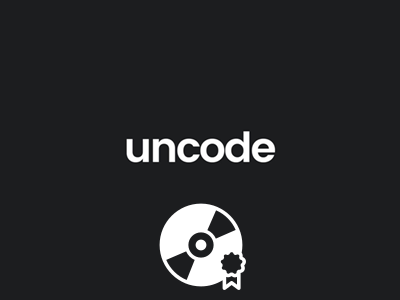
Envato Purchase Code 입력
우선 대시보드에서 System Status의 화면을 확인합니다. 아래 그림을 보시면 System Status의 Product Registration에 Not registered라고 표시되어 있는것을 확인할 수 있습니다. 좌측의 붉은색 box 부분을 보면 보면, Registration을 위해서는 여기에 Envato Purchase Code를 입력하라고 되어있습니다.
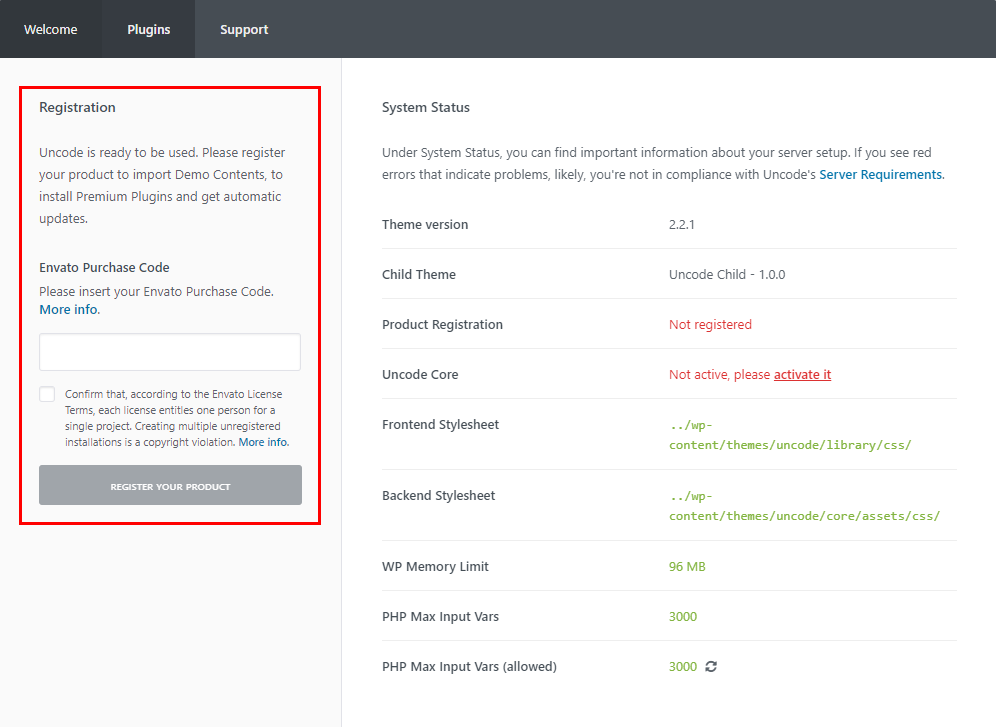
Envato Purchase Code는 어디에 있을까요?
바로 themeforest (envato market)의 프로필에서 다운로드를 누르면 나타나는 메뉴 안에 있습니다. 이 메뉴는 테마 파일을 다운로드할 때 한번 확인한 메뉴입니다. 여기서 세번째와 네 번째에 라이선스 관련 파일이 있습니다. (PDF, TXT 입맛에 맞춰서...)
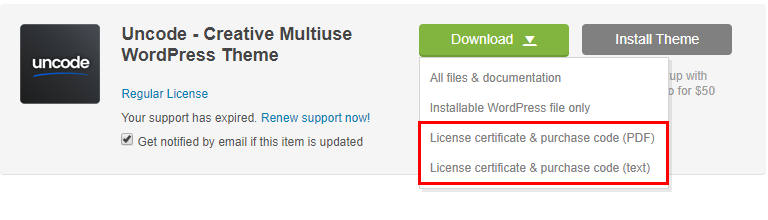
구매 시 날라오는 "[ThemeForest] Purchase Confirmation" 이메일에도 포함되어 있습니다.
PDF 파일을 확인해 보겠습니다. 파일을 다운로드하고 열어보면 아래와 같이 "Item Purchase Code"라고 32자리의 Code 값이 나와있습니다.
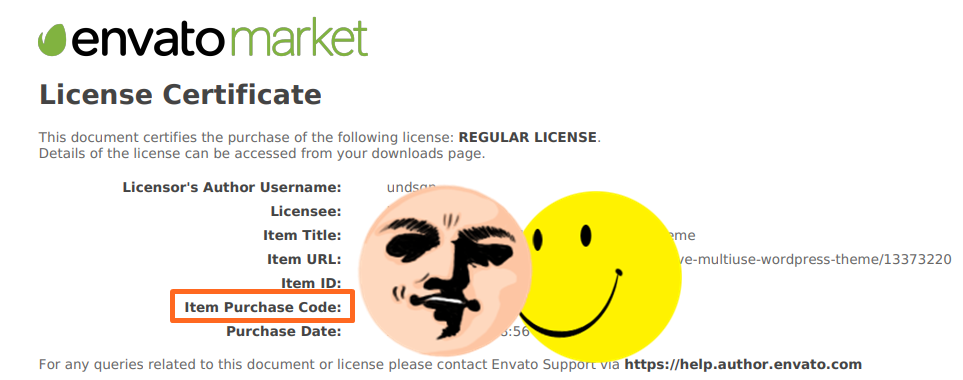
이 값을 System Status 좌측 화면의 Envato Purchase Code에 넣어주고 REGISTER YOUR PRODUCT를 클릭합니다.
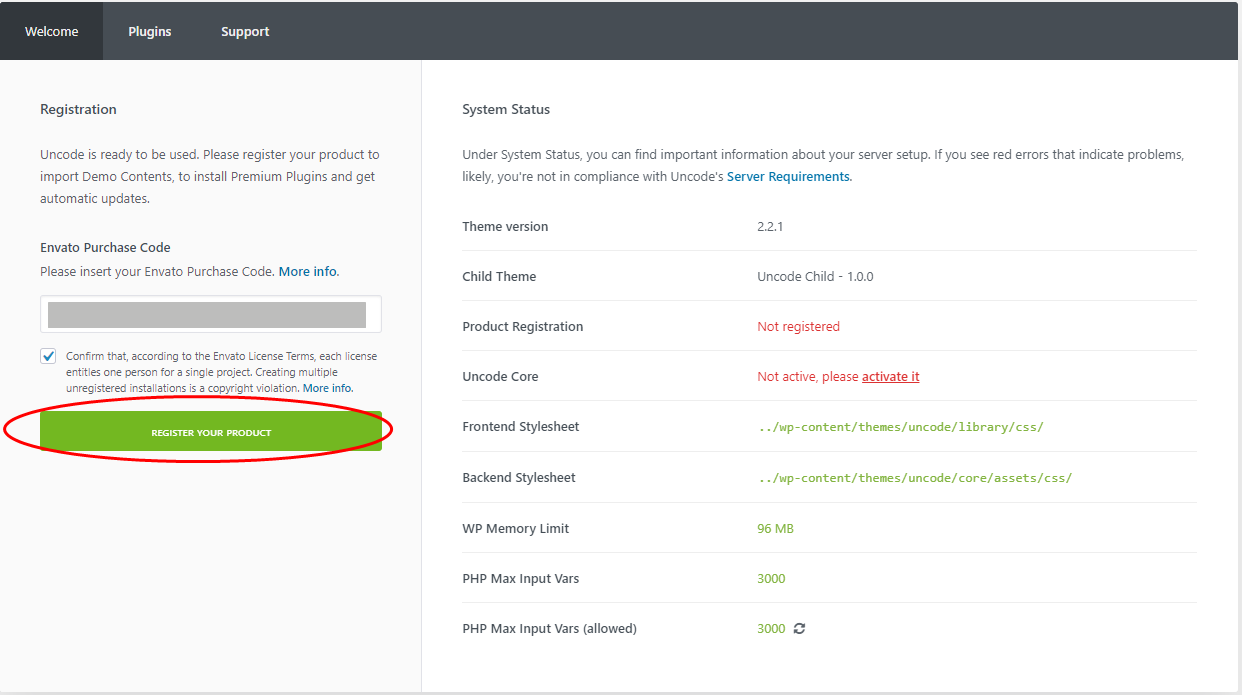
정상적으로 설치되었다면 버튼 내용은 "DEREGISTER YOUR PRODUCT"로 변경되고, System Status에서 Product Registration의 표시가 Theme registered로 변경됩니다.
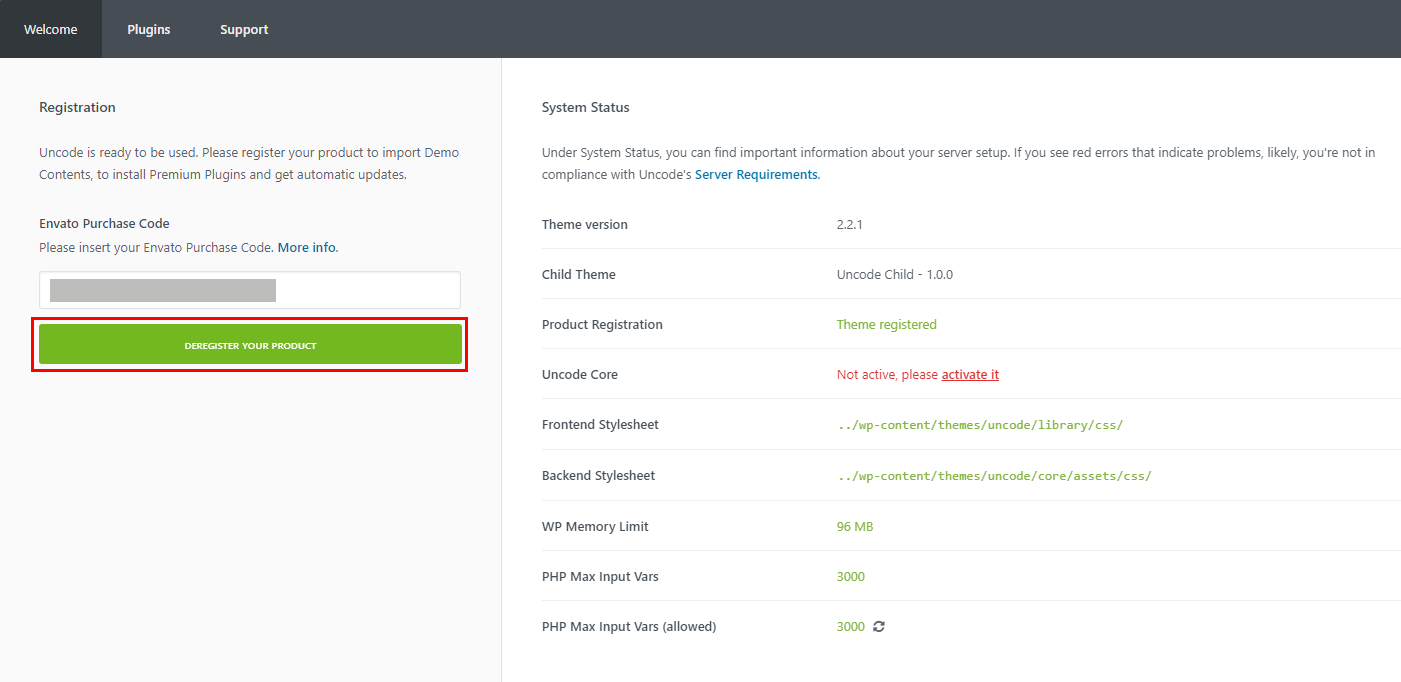
여기까지 진행되었으면 테마의 제품 등록은 완료된 상태입니다.
만약 현재 사이트가 테스트 사이트이고, 추후에 다른 도메인으로 이동하려 한다면 직접 Author에게 contact 해서 요청해야 하는 것으로 알고 있습니다. DEREGISTER 버튼은 단순히 내 사이트에 새로운 key를 넣으려 할 때 사용하는 버튼이며 여기서 DEREGISTER 한다고 다른 사이트에 바로 키를 등록할 수 있는건 아닌걸로 알고 있습니다. (아직 실험은 안해봄 ^^)
오류가 발생하는 경우의 대처 방안
자. 별 이상이 없으면 잘 진행되었겠지만, 라이선스 등록 방법이 한동안 여러 번 바뀌면서인지 아래와 같이 오류가 발생하는 경우가 있습니다. 주로 오래전에 구매한 라이선스의 경우에 발생하는 현상입니다.
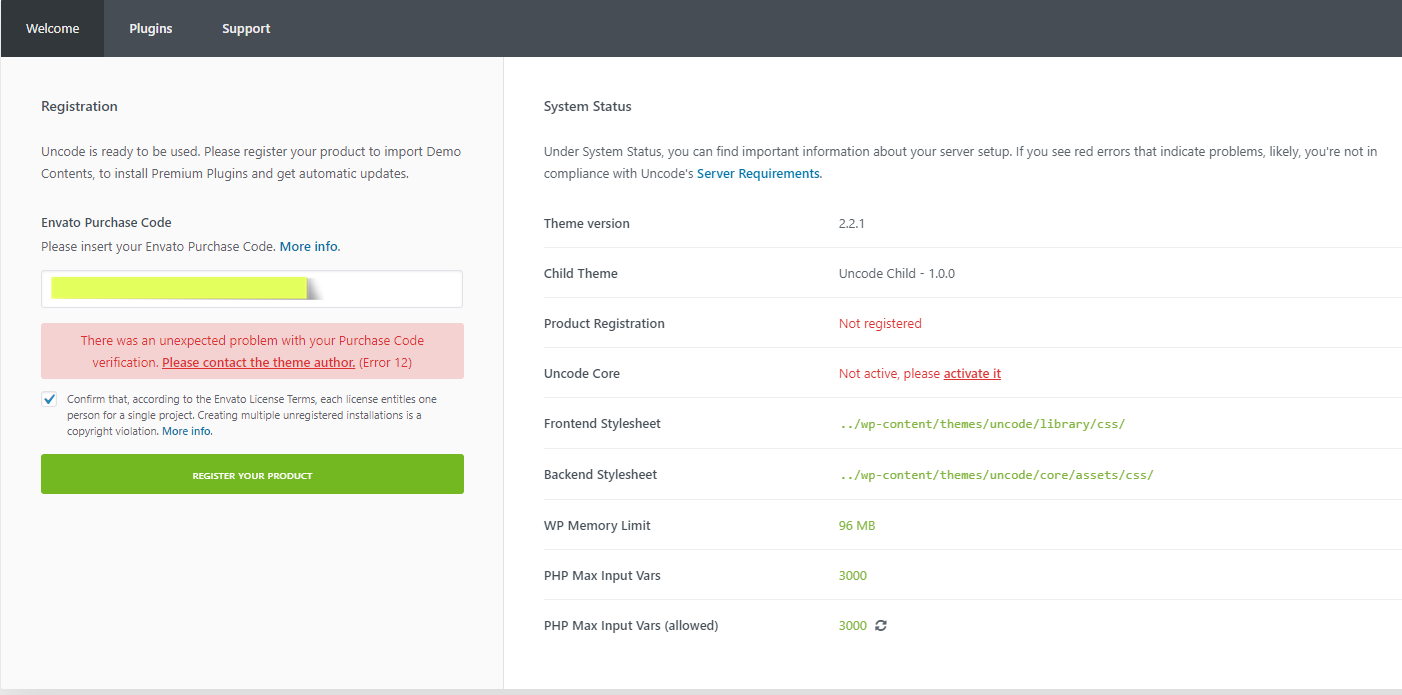
아직 서포트 기간에 속한다면 Uncode 테마의 Help Center에 요청을 하면 됩니다. 만약 support 기간이 만료되었다면 envato market에서 Uncode 테마 화면으로 이동한 후 Author (Undsgn)을 클릭하면 아래와 같은 화면으로 이동합니다. 로그인 된 상태라면, 우측 하단에 내용을 보낼 수 있는 곳이 있습니다. 여기서 사연(?)을 보내면 됩니다. 코드값과 도메인을 알려주고 잘 안된다고 대충 쓰면 잘 알아듣고 고쳐줍니다. ^^ 도메인을 변경해야 하는 경우도 여기에 요청하시면 될 것 같습니다.
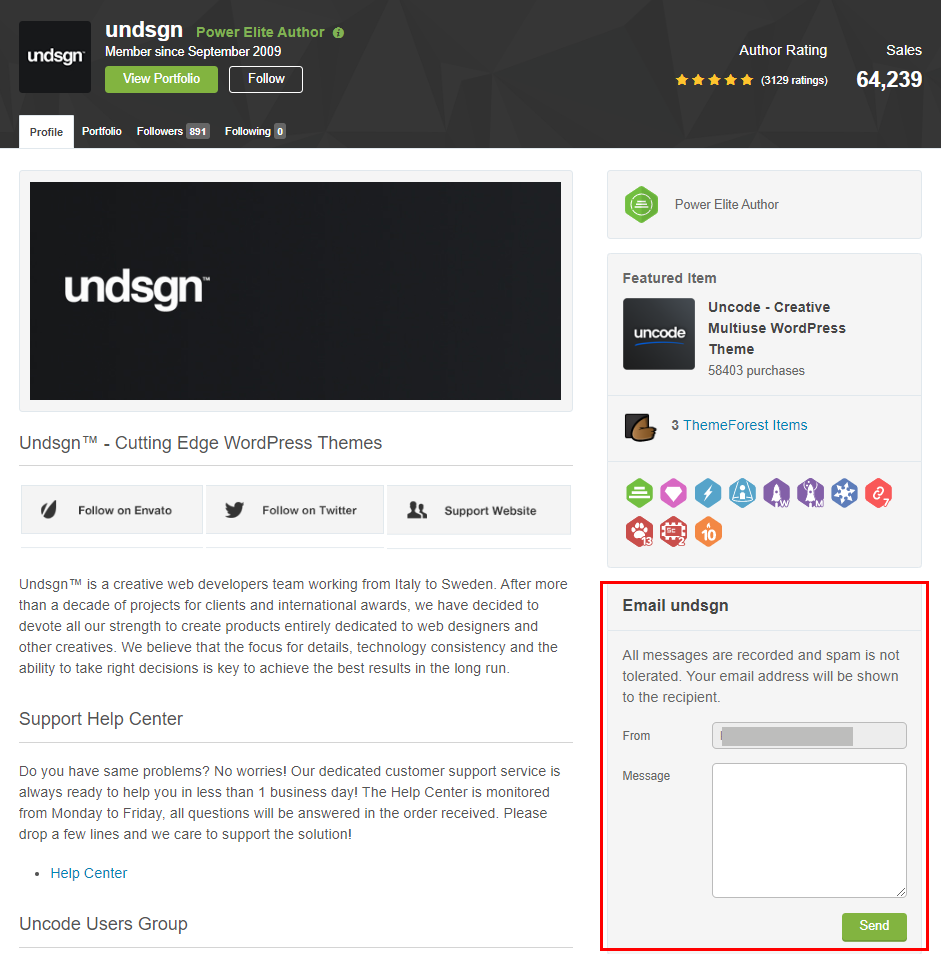
맺음말
이번 글에서는 Uncode 테마의 제품 등록을 하는 방법을 알아보았습니다. 이제 제품 등록을 마쳤으니, 다음편에서는 본격적으로 Uncode 테마를 사용하기 위한 플러그인을 설치해 보겠습니다.
Uncode의 라이센스 정책상 사이트 1개당 1개의 License가 있어야 합니다.
단, 하나의 메인 도메인에 속한 서브 도메인들은 1개의 License로 커버 가능합니다.
'워드프레스 > Uncode 테마' 카테고리의 다른 글
| 워드프레스 Uncode 테마 설치하기 - 5. 데모 설치 (0) | 2020.01.17 |
|---|---|
| 워드프레스 Uncode 테마 설치하기 - 4. 플러그인 설치 (0) | 2020.01.14 |
| 워드프레스 Uncode 테마 설치하기 - 2. 서버 환경 설정 (0) | 2020.01.06 |
| 워드프레스 Uncode 테마 설치하기 - 1. 테마 추가와 활성화 (0) | 2020.01.02 |
| 워드프레스 Uncode 테마의 특징 및 장단점 (0) | 2019.12.28 |